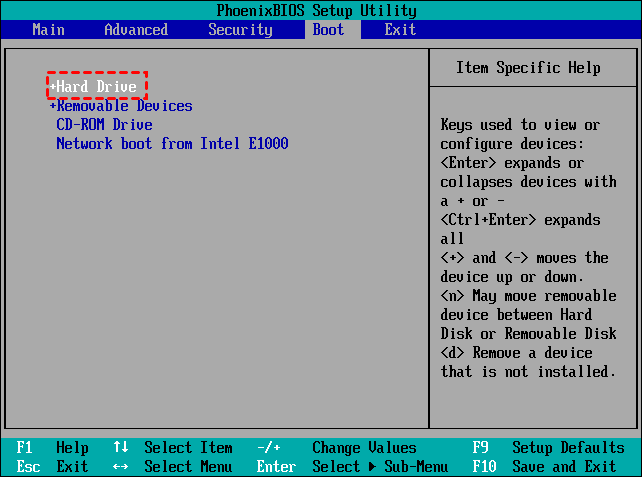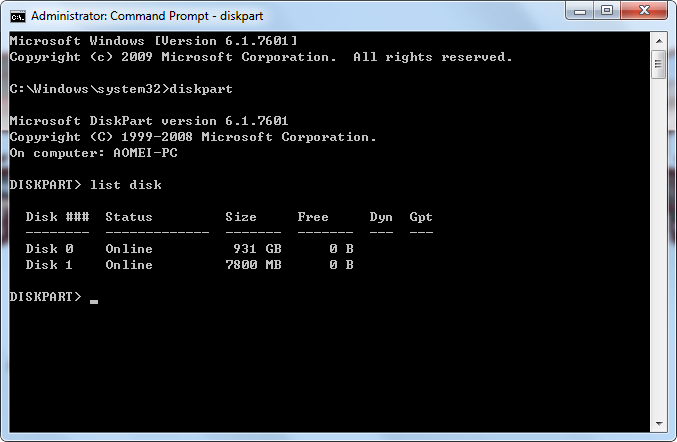Guía | Clonar Disco Duro de Portátil a Disco Externo
¿Quieres copiar el disco duro de un portátil como copia de seguridad o clonar un portátil en un disco duro externo para sustituirlo? En este artículo encontrarás una solución fácil y eficaz.
Estudio de caso: Clonar disco duro de portátil a disco externo
He comprado una unidad SSD externa y estoy intentando clonar el disco duro de mi portátil a la unidad externa, y eliminar todo el contenido del disco duro del portátil. ¿Cómo puedo hacerlo?
Los datos almacenados en una laptop no siempre están seguros. Además de las fallas del sistema y las averías, la corrupción del disco duro es una de las razones comunes para la pérdida de archivos importantes. Por lo tanto, es posible que desee copiar el contenido del disco duro de la laptop como respaldo o reemplazar el disco duro de la laptop sin perder datos.
En ambos casos, clonar la laptop en un disco duro externo es una solución eficaz
Cómo clonar un disco duro portátil a un disco duro externo
Para copiar el disco duro de una laptop a un disco externo, la forma más fácil y segura es utilizando software de clonación de discos. Es posible que primero pienses en copiar y pegar manualmente, pero los archivos de arranque, los archivos protegidos y los archivos ocultos no se pueden migrar de esta manera.
Si deseas copiar una gran cantidad de datos o transferir el sistema operativo a otro disco duro con una velocidad de transferencia satisfactoria, necesitas un software de clonación especializado para acelerar el proceso y simplificar la operación. Además, el disco duro clonado es arrancable, por lo que no necesitas reinstalar Windows 11/10/8/7 desde cero.
👉 Un ejemplo de esto es AOMEI Backupper Professional, este software de copia de seguridad y clonación te permite clonar el disco duro de tu portátil en un disco duro externo de manera sencilla y flexible.
✔ Ya sea que desees clonar el disco duro de tu portátil a un SSD externo más pequeño o clonar el SSD de tu portátil a un SSD más grande, este programa con tecnología de clonación inteligente puede ser de gran ayuda.
✔ Además, cuando el disco de destino es de mayor capacidad, este programa te permite editar particiones (asignar espacio no utilizado) y aprovechar al máximo la capacidad del disco.
✔ Además, puedes disfrutar de muchas características convenientes, como clonar solo el sistema operativo a un disco duro externo, clonar un volumen de sistema dinámico, clonar de MBR a GPT o viceversa, entre otros.
Descargue la versión de prueba para continuar:
Clonar disco duro a disco duro externo o SSD con el mejor software
Para copiar el disco duro al disco duro externo con éxito, es necesario hacer algunos preparativos:
✦ Limpia el disco duro actual de tu portátil, especialmente cuando tu disco duro externo tiene una capacidad limitada. Elimina archivos no deseados, desinstala aplicaciones innecesarias y ejecuta una limpieza de disco para eliminar archivos temporales según sea necesario.
✦ Conecta el disco duro externo a tu portátil. Para un disco duro interno (HDD) o un SSD, también puedes usar un adaptador SATA a USB para conectarlo como un disco duro externo.
✦ El disco duro de destino se sobrescribirá después de la clonación. Si has almacenado datos importantes en él, realiza una copia de seguridad del disco externo con anticipación.
✦ Descarga e instala el software de clonación de discos duros en tu portátil.
Cómo clonar el disco duro de tu portátil a un disco duro externo (paso a paso):
Paso 1. Abre AOMEI Backupper, ve a la pestaña de Clonar y selecciona "Clonar Disco" para copiar todo el disco duro de tu portátil.
Si deseas clonar solo la partición del sistema operativo, puedes elegir la función de "Clonar Sistema".
Paso 2. Selecciona el disco duro de tu portátil como el disco de origen y haz clic en Siguiente.
Paso 3. Elige el disco duro externo como destino y haz clic en Siguiente para continuar.
Paso 4. Opcionalmente, puedes editar particiones, marcar "Alineación SSD" o "Clonar de sector por sector" según tus necesidades. Luego, confirma la operación y haz clic en "Iniciar Clon".
Alineación de SSD: Si tu disco duro de destino es un SSD, marcar esta opción acelerará la velocidad de lectura y escritura.
Clonación Sector por Sector: Este programa copia solo los sectores utilizados de forma predeterminada. Si tienes suficiente espacio en el disco de destino y deseas crear una copia intacta del disco duro de tu portátil, puedes realizar una clonación sector por sector. Ten en cuenta que en este caso, el disco de destino debe ser igual o más grande que el disco de origen.
Editar Particiones: Ajusta el tamaño de las particiones y la letra de la unidad en el disco de destino.
Nota: La edición Profesional admite la clonación de discos de datos y discos de sistema tanto de MBR a MBR/MBR a GPT, como de GPT a GPT/GPT a MBR para satisfacer tus diferentes necesidades.
How to make the laptop boot from the cloned hard drive
If you want to replace your laptop disk with the cloned hard drive, you can replace it physically.
If your laptop has two drive bays and you want to keep the old hard drive as a secondary storage, you can restart the PC and press the required key to enter BIOS > choose the cloned hard drive as the first boot option > press F10 to save the changes and exit. Then the laptop shall be able to boot from the cloned hard drive.
Cómo eliminar todos los datos del disco duro del portátil antiguo
Una vez que hayas confirmado que el disco duro clonado es arrancable, puedes limpiar el antiguo disco duro con la función de Borrado de Disco en la pestaña de Herramientas.
Alternativamente, también puedes hacerlo con DiskPart.
- Presiona la tecla Windows + R para abrir la ventana Ejecutar. Ingresa "diskpart" en el cuadro de texto y presiona Intro.
- En la ventana que aparece, escribe "list disk" y presiona Intro para mostrar todos los discos conectados.
- Selecciona el disco que deseas borrar de la lista, escribe el comando como "select disk 1" y presiona Intro para continuar.
- Luego, escribe "clean all" y presiona Intro para ejecutar el comando. Después de un tiempo, deberías ver el mensaje "DiskPart ha tenido éxito en limpiar el disco".
Resumen
Cómo clonar disco duro de portátil a disco externo? Una herramienta de clonación como AOMEI Backupper podría ser una buena idea. Es seguro clonar el disco duro del portátil en un disco duro externo, ya sea para hacer una copia de seguridad o para reemplazar hardware. Con esta herramienta, el procedimiento de clonación de disco se simplificará en gran medida.
Además de la clonación, puedes utilizar AOMEI Backupper para hacer copias de seguridad de Windows 10 en un disco duro externo u otros dispositivos de manera regular. Si te preocupa que el portátil no arranque debido a diversas razones, puedes crear un medio de arranque para rescatarlo en caso de crisis.